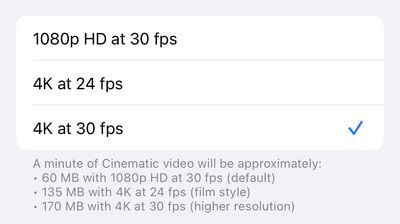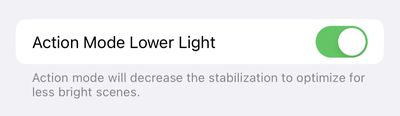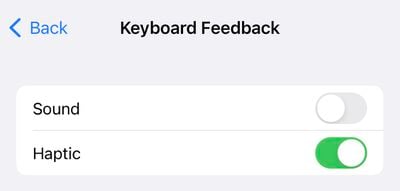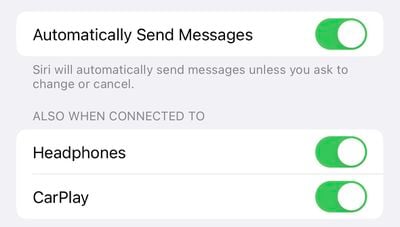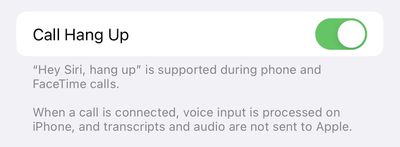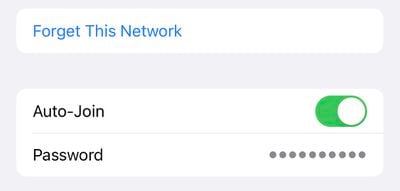iPhone 14 Pro și iPhone 14 Pro Max au început să ajungă la clienți din întreaga lume. Pentru cei care au făcut upgrade la un dispozitiv, am compilat o listă cu 10 setări utile care merită verificate mai jos.

Unele setări sunt exclusive pentru modelele iPhone 14 Pro, în timp ce altele au fost introduse în iOS 16 pentru o gamă largă de iPhone.
Noi setări pentru modelele iPhone 14 Pro
Activați fotografiile ProRAW de 48 MP
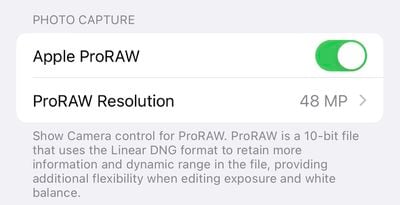
Modelele iPhone 14 Pro au un sistem de cameră din spate îmbunătățit care poate face fotografii de 48 MP, dar numai în modul ProRAW, care poate fi activat în aplicația Setări sub Aparat foto → Formate → Apple ProRAW Cu rezoluția setată la 48 MP. În aplicația Cameră, un buton numit RAW va apărea în colțul din dreapta sus pentru a activa sau dezactiva cu ușurință ProRAW.
Imaginile ProRAW păstrează mai multe detalii în fișierul imagine pentru mai multă flexibilitate de editare. Fotografiile ProRAW de 48 MP sunt fișiere foarte mari, fiecare cu 75 MB sau mai mult, așa că luați în considerare spațiul de stocare al iPhone-ului dacă faceți fotografii în acest mod.
Activați modul cinematografic în 4K
Pe toate cele patru modele de iPhone 14, videoclipurile în modul cinematografic pot fi acum înregistrate în 4K. Pentru a activa rezoluția mai mare în aplicația Setări, atingeți Aparat foto → Cinematografie Alegeți 4K la 24 fps sau 4K la 30 fps.
Introdus cu gama iPhone 13, Cinema Mode are un efect de profunzime cu modificări de focalizare automată pentru videoclipurile „cinematice”.
Mod de lucru optimizat pentru lumină slabă
Toate cele patru modele de iPhone 14 dispun de un nou mod de mișcare care se adaptează la vibrații mari, mișcări și vibrații pentru videoclipuri mai fluide. Apple spune că funcția poate fi folosită pentru a înregistra videoclipuri în timp ce conduceți off-road în mașină, filmați un alergător și multe altele.
Butonul Mod de acțiune poate fi găsit în colțul din stânga sus al aplicației Cameră pentru videoclipuri. În aplicația Setări, Modul de acțiune poate fi optimizat pentru condiții de lumină slabă accesând Cameră → înregistrare video → modul de lucru cu lumina în jos.
Redați sunetul de pornire
O nouă funcție opțională de accesibilitate pentru toate modelele de iPhone 14 permite redarea unui sunet atunci când este pornit și oprit. Funcția poate fi activată în aplicația Setări de mai jos Accesibilitate → Audio / Vizual → Activați și dezactivați sunetele.
Opriți ecranul mereu pornit
Noul mod Always On Display al iPhone 14 Pro este activat implicit. Poate fi dezactivat în aplicația Setări de mai jos Afișaj și luminozitate → Întotdeauna.
Modul mereu activat întunecă întregul ecran de blocare, dar afișează în continuare ora, data, widget-urile, imaginea de fundal și notificările necitite. După ce ridicați iPhone-ul, atingeți sau glisați în sus în partea de jos a ecranului sau apăsați butonul lateral, ecranul revine la luminozitatea normală.
Setări noi în iOS 16
Activați feedbackul haptic de la tastatură
iOS 16 a adăugat o nouă opțiune de feedback haptic pentru tastatura de stoc a iPhone-ului. Similar multor smartphone-uri Android, iPhone-ul poate face o ușoară vibrație după fiecare tastă pe care o apăsați în timp ce introduceți, oferind confirmarea fizică a atingerii tastei.
În aplicația Setări, funcția este sub Sunete și tactilă → Note de la tastatură → Atingere.
Adăugați pictograma procentaj bateriei în bara de stare
iOS 16 a reintrodus în sfârșit opțiunea de a afișa pictograma procentajului bateriei în bara de stare pe iPhone X și mai târziu, eliminând nevoia de a derula în jos pentru a deschide Centrul de control pentru a vedea procentul. Pentru a activa noul cod pe modelele iPhone 14 Pro, deschideți aplicația Setări și accesați Baterie → Procent baterie.
Trimite mesaje automat cu Siri
Siri cere de obicei confirmare înainte de a trimite un mesaj cuiva, dar în iOS 16, există o nouă opțiune pentru a sări peste pasul de confirmare. Pentru a activa acest lucru în aplicația Setări, atingeți Siri și Căutare → Trimite mesaje automat.
Funcția poate fi activată și atunci când iPhone-ul este conectat la căști sau la CarPlay.
Cereți-i lui Siri să încheie un apel telefonic
Cu iOS 16, puteți spune „Hei Siri, închideți” în timpul unui apel telefonic pentru a termina apelul fără mâini, dar rețineți că alții pot auzi comanda. În aplicația Setări, această funcție poate fi activată sub Siri și Căutare → Apel închide.
Afișați parolele Wi-Fi
Puteți vedea în sfârșit parola rețelei Wi-Fi la care v-ați conectat anterior pe iOS 16. În aplicația Setări, atingeți Wi-Fi → Atingeți o rețea → Atingeți câmpul pentru parolă Și autentificați-vă cu Face ID pentru a vedea parola.

“Iubitor tipic de twitter. Muzicholic pe tot parcursul vieții. Fanatic al culturii pop. Prieten al animalelor de pretutindeni. Evanghelist avid de bere. Jucător certificat.”